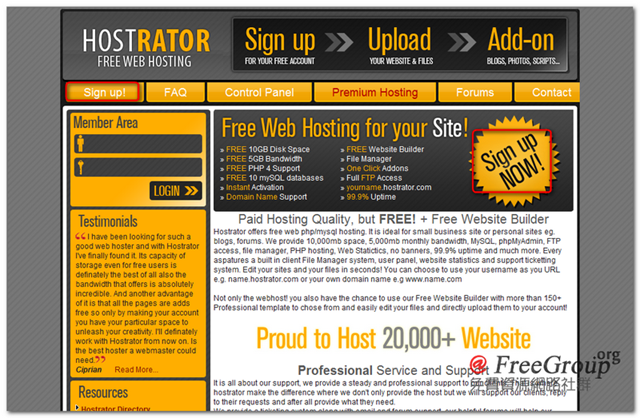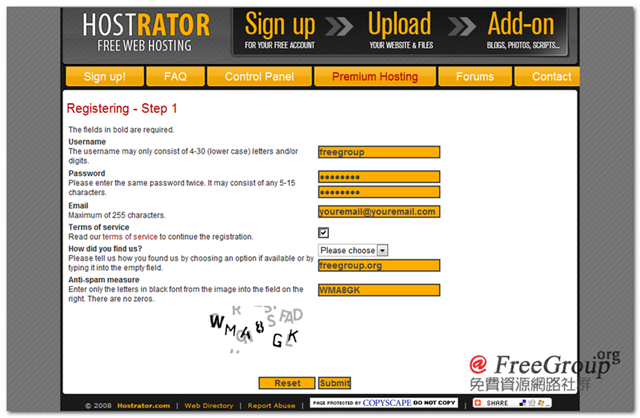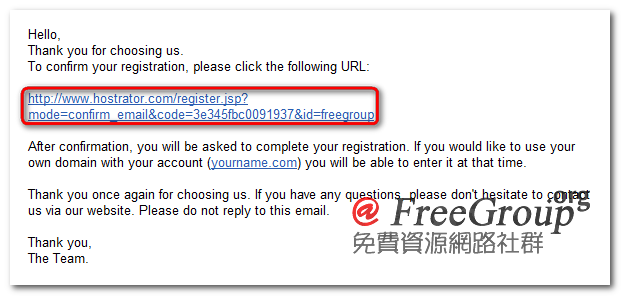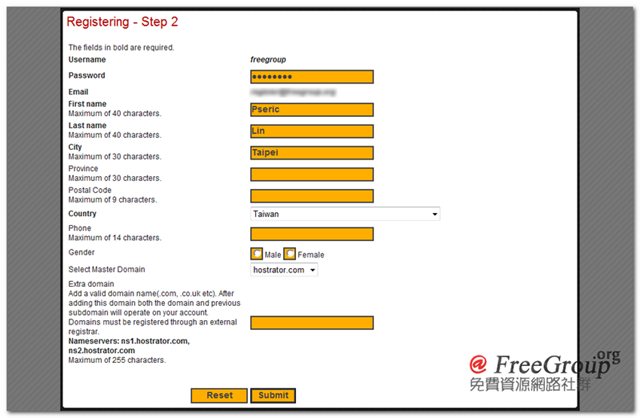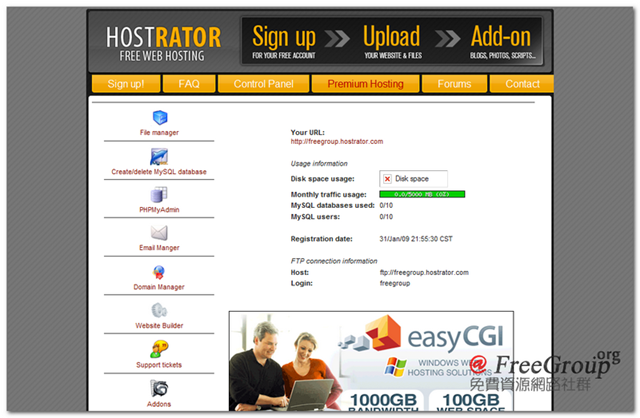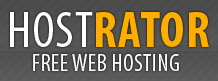
2009-04-22 更新:WaterYang 網友回報無法連線,測試後發現似乎已經封鎖部份地區 IP 地址。
Hostrator 從2007年左右就開始提供免費網站空間服務,主機位於美國東岸,從台灣連線速度普通。根據 Hostrator 的說法,他們目前已經擁有超過20,000個以上的網站。Hostrator 提供的方案相當適合一般中小企業或是個人網站使用,除了支援 PHP 和 MySQL 資料庫以外,更提供了10000MB (相當於10GB)的容量、每月5000MB (相當於5GB)的流量、phpMyAdmin 、FTP、檔案管理、網站統計等功能。
Hostrator 目前沒有在網站內強制顯示任何廣告,並保證有99.9%以上的上線率。不過 Hostrator 的 FTP 有最多50人同時上線的限制,有些不方便,不過支援使用者綁定自己的網域名稱。
空間資訊
【網站網址】https://www.hostrator.com/
【註冊頁面】https://www.hostrator.com/register.jsp
【範例網站】https://freegroup.hostrator.com/
【網站空間】10000MB(10GB)
【每月流量】5000MB(5GB)
【提供項目】PHP, MySQL(10個), FTP, 控制台, 可綁定自己的網域名稱。
【顯示廣告】無廣告。
使用方式
在 Hostrator 首頁的上方選單、或是網站中間的廣告找到 Sign Up! 字樣進行註冊。
若有註冊過其他免費網站空間的使用者應該不陌生,依序填入帳號、密碼兩次、Email、同意使用條例與從何處知道 Hostrator 這項服務,最後填入驗證碼即可。
接著到信箱收取認證信,點選信中連結以啟用帳號。
別急著關掉視窗,這個步驟相當重要,填入密碼、姓名、居住城市、地區,如果要綁定網域名稱則可以在 Extra Domain 處設定,記得要將 DNS 改為:
- ns1.hostrator.com
- ns2.hostrator.com
並等待24-48小時以完成整個變更的動作。
接著就可以從上方的 Control Panel 登入啦!
如果你是以 freegroup 作為帳號的話,以下會是你的帳號資料:
- FTP Host: freegroup.hostrator.com
- 網站網址: https://freegroup.hostrator.com/
- 帳號: freegroup
其實這些都是很固定的格式,網站整體而言也相當易用,相信對於使用者來說不會造成太大的困難。